„7 Days to Die” to gra z gatunku survival horror, która znajduje się w fazie wczesnego dostępu. Osadzona w otwartym świecie, zawiera wiele elementów typowych dla gier survivalowych, podobnych do „Minecraft”. W tym artykule przedstawimy, jak grać w tę grę na systemie Linux!

Jak grać w 7 Days to Die na systemie Linux
„7 Days to Die” działa dobrze na systemie Linux, ponieważ jest to aplikacja natywna. Gra jest dostępna tylko na platformie Steam, więc konieczne będzie zainstalowanie wersji Steam dla systemu Linux.
Instalacja Steam
Aby zainstalować Steam na komputerze z Linuxem, rozpocznij od uruchomienia terminala. Możesz to zrobić, naciskając kombinację klawiszy Ctrl + Alt + T lub wyszukując „Terminal” w menu aplikacji.
Kiedy terminal jest otwarty, możesz przystąpić do instalacji Steam, postępując zgodnie z poniższymi instrukcjami, które są dostosowane do używanego systemu Linux.
Ubuntu
Na systemie Ubuntu możesz zainstalować Steam poprzez główne repozytoria oprogramowania. Użyj poniższego polecenia Apt, aby zainstalować aplikację:
sudo apt install steam
Debian
Dla systemu Debian konieczne jest ręczne pobranie pakietu DEB. Możesz to zrobić, używając polecenia wget:
wget https://steamcdn-a.akamaihd.net/client/installer/steam.deb
Po pobraniu pakietu DEB, zainstaluj Steam, wykonując poniższe polecenie:
sudo dpkg -i steam.deb
Aby naprawić wszelkie zależności, które mogą wystąpić w trakcie instalacji, użyj poniższego polecenia:
sudo apt-get install -f
Arch Linux
Na Arch Linux Steam można zainstalować dla wszystkich użytkowników z repozytorium „Multilib”. Aby aktywować to repozytorium, otwórz plik /etc/Pacman.conf, znajdź sekcję „multilib” i usuń znaki # oraz sąsiadujące wiersze.
Po aktywowaniu „multilib” zaktualizuj system, a następnie użyj poniższego polecenia, aby zainstalować Steam:
sudo pacman -S steam
Fedora / OpenSUSE
Steam działa zarówno na Fedorze, jak i OpenSUSE. Możesz go zainstalować przy użyciu odpowiednich menedżerów pakietów, ale zalecamy korzystanie z wersji Flatpak Steam.
Flatpak
Aby zainstalować Steam jako Flatpak na systemie Linux, najpierw musisz aktywować środowisko wykonawcze Flatpak. Możesz znaleźć instrukcje dotyczące konfiguracji Flatpak w naszym przewodniku.
Po zainstalowaniu Flatpak możesz dodać repozytorium Flathub i zainstalować Steam, wykonując poniższe polecenia w terminalu:
flatpak remote-add --if-not-exists flathub https://flathub.org/repo/flathub.flatpakrepo
flatpak install flathub com.valvesoftware.Steam
Jak grać w 7 Days to Die na systemie Linux
Kiedy Steam jest już zainstalowany, uruchom aplikację na pulpicie i zaloguj się na swoje konto. Postępuj zgodnie z poniższymi krokami, aby rozpocząć grę w „7 Days to Die” na Linuxie!
Krok 1: Zlokalizuj przycisk „Sklep” w górnej części okna Steam i kliknij go. Po kliknięciu przycisku „Sklep” załaduje się witryna Steam Storefront.
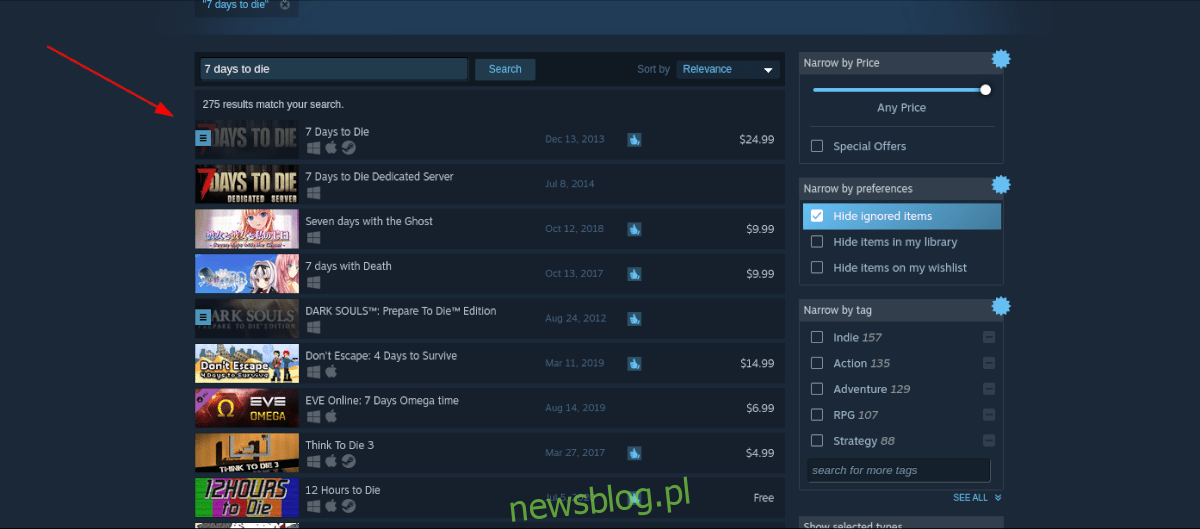
W sklepie Steam użyj pola wyszukiwania, wpisując „7 Days to Die”, a następnie naciśnij Enter, aby zobaczyć wyniki wyszukiwania.
Krok 2: Przejrzyj wyniki wyszukiwania i kliknij grę, gdy ją znajdziesz. To przeniesie cię do strony gry w Steam Storefront.
Krok 3: Na stronie „7 Days to Die” znajdź zielony przycisk „Dodaj do koszyka” i kliknij go, aby zakupić grę i dodać ją do swojego konta. Następnie przejdź do zakładki „Biblioteka”.
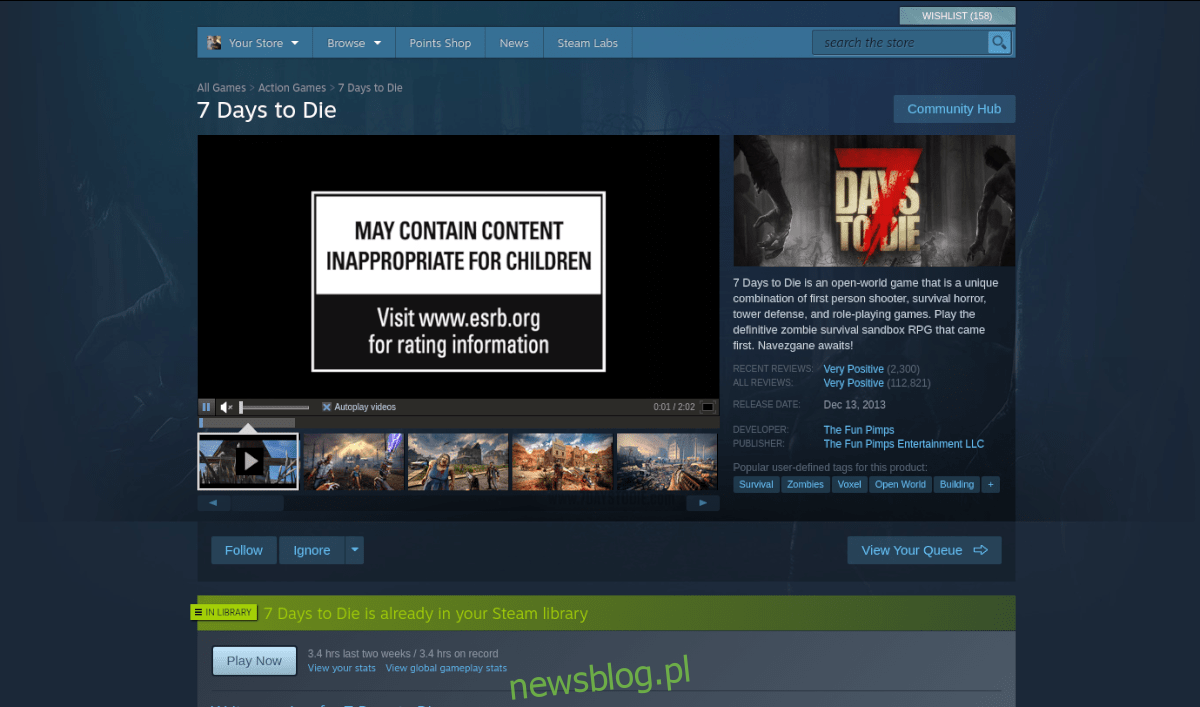
Krok 4: W bibliotece gier zlokalizuj „7 Days to Die” i kliknij na nią. Otworzysz stronę biblioteki gry.
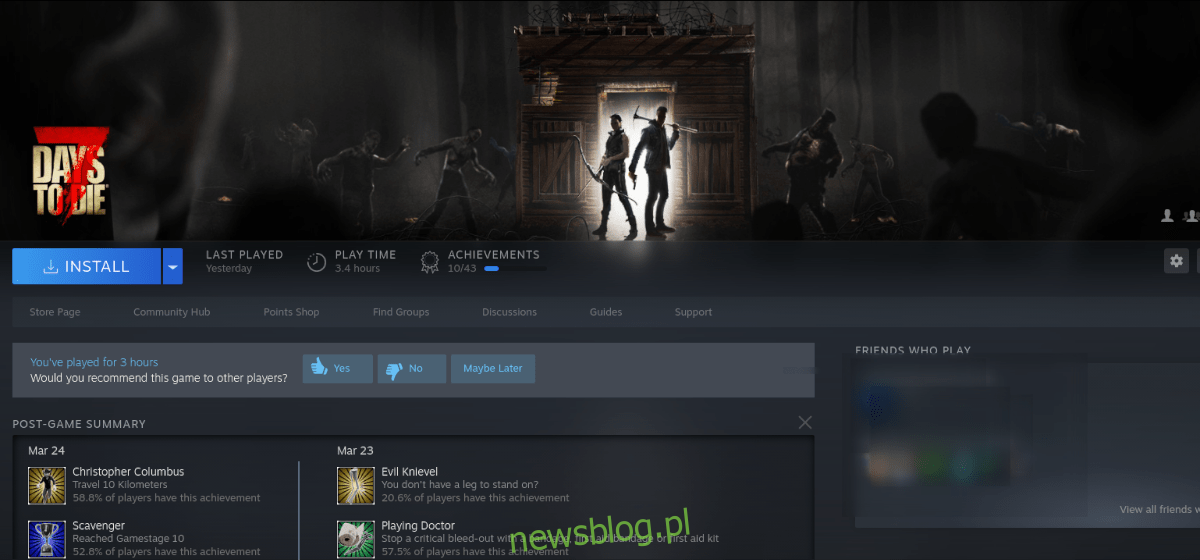
Na stronie biblioteki znajdź niebieski przycisk „INSTALL” i kliknij go. Po tym kroku Steam zacznie pobierać i instalować grę na twoim urządzeniu.
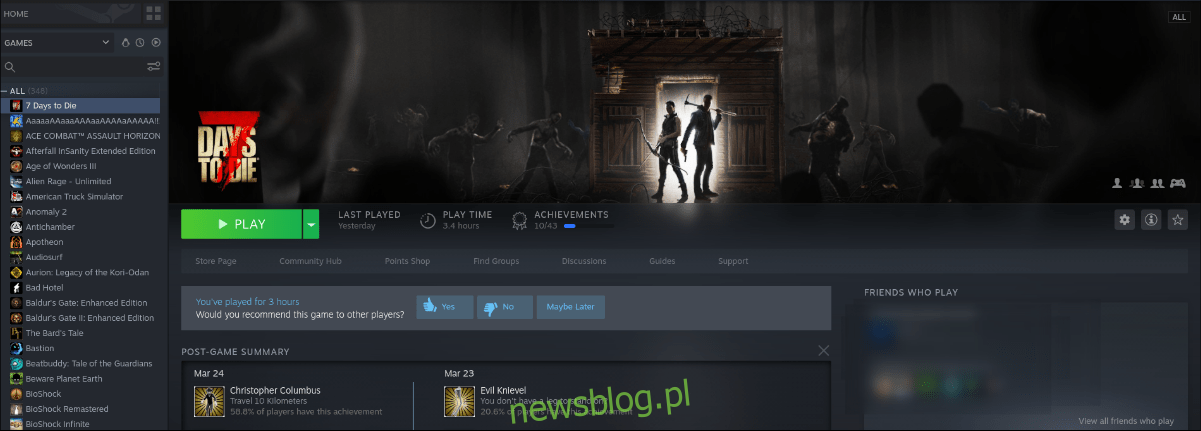
Krok 5: Po zakończeniu pobierania przycisk „INSTALL” zmieni się na „PLAY”. Kliknij ten przycisk, aby rozpocząć grę.

Rozwiązywanie problemów
newsblog.pl
Maciej – redaktor, pasjonat technologii i samozwańczy pogromca błędów w systemie Windows. Zna Linuxa lepiej niż własną lodówkę, a kawa to jego główne źródło zasilania. Pisze, testuje, naprawia – i czasem nawet wyłącza i włącza ponownie. W wolnych chwilach udaje, że odpoczywa, ale i tak kończy z laptopem na kolanach.